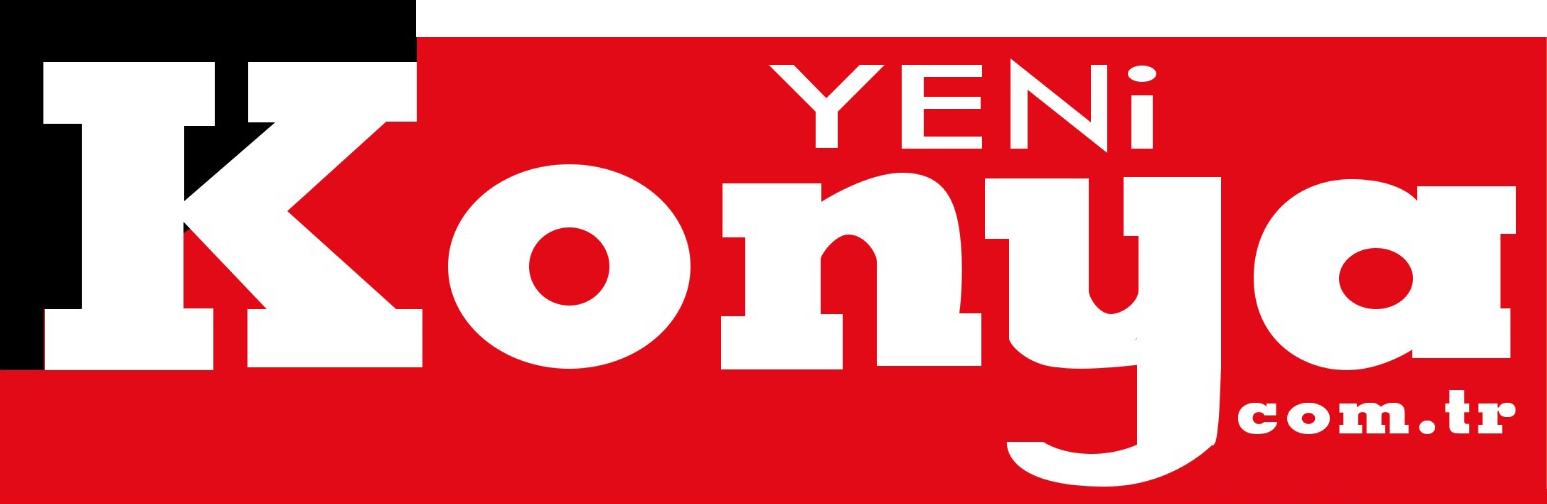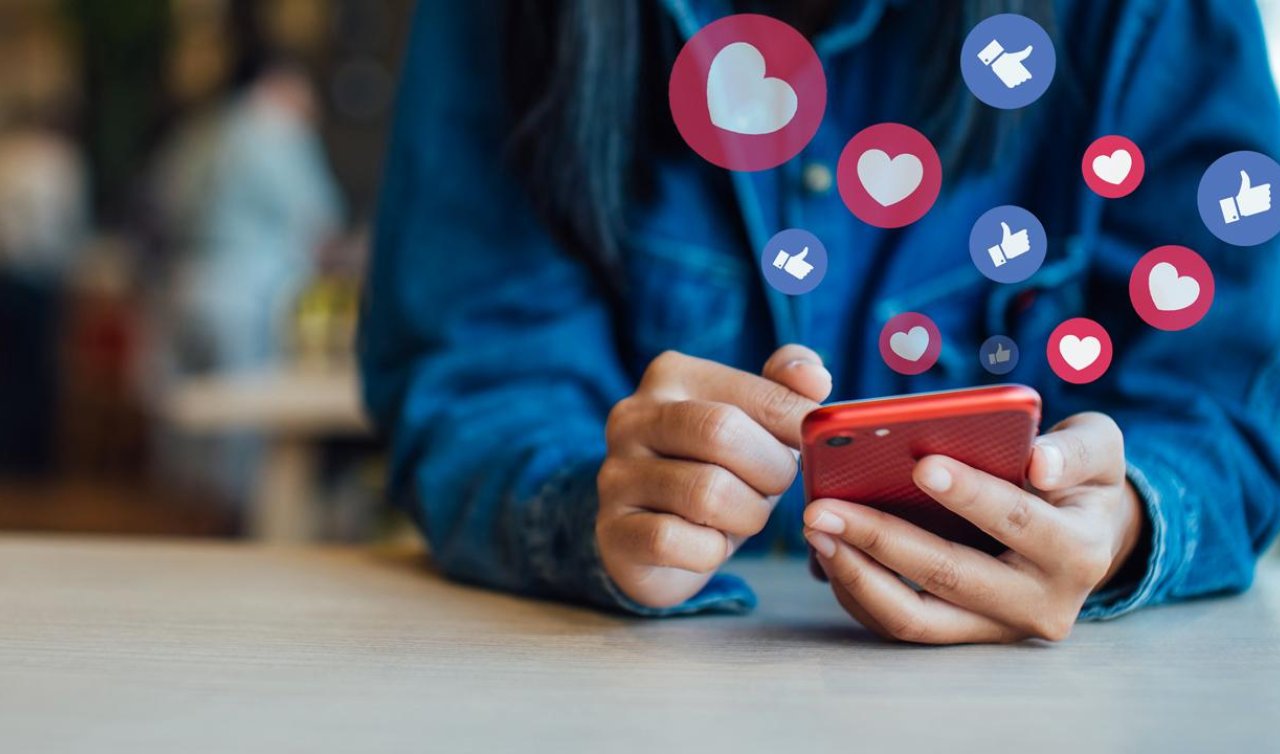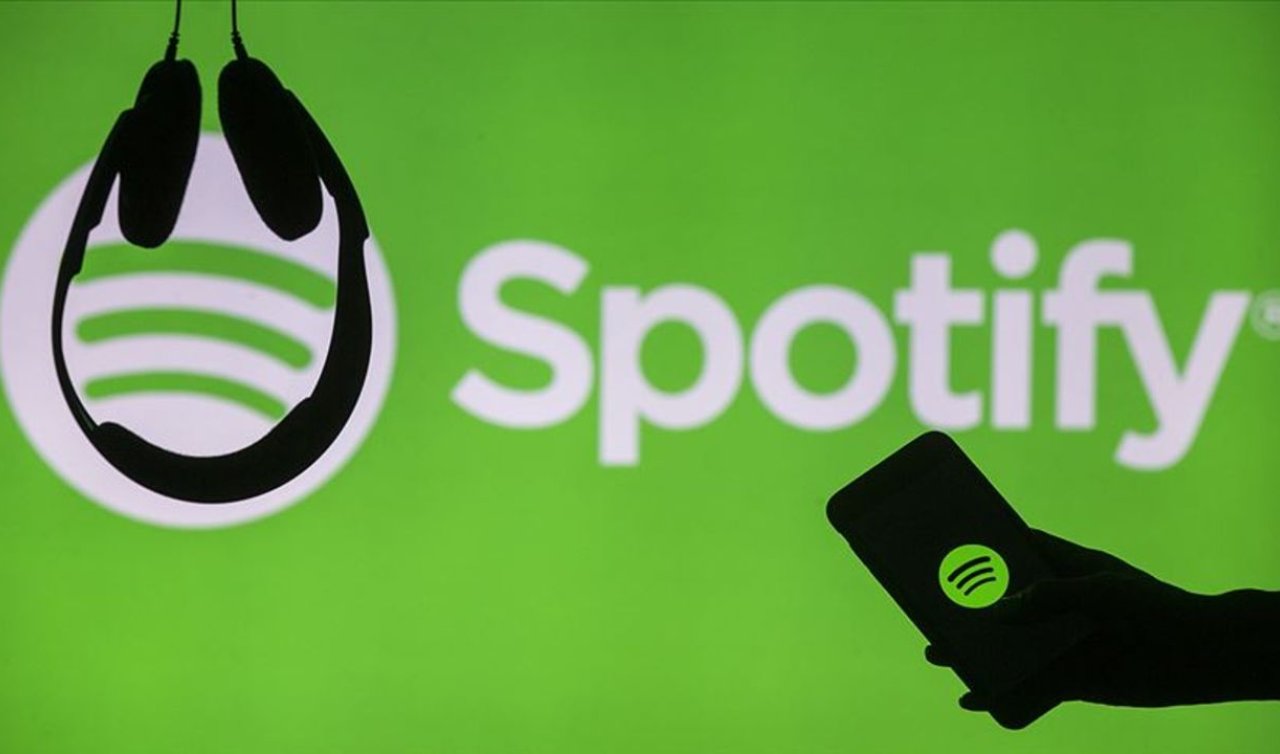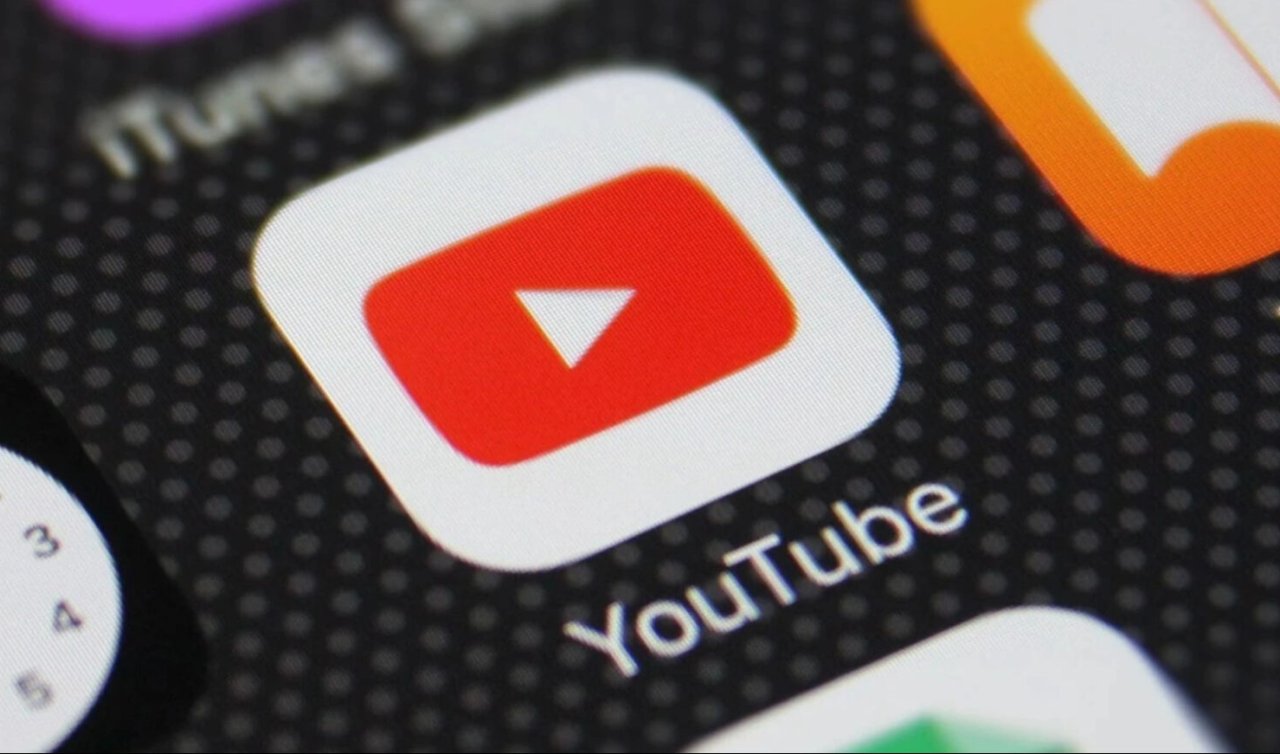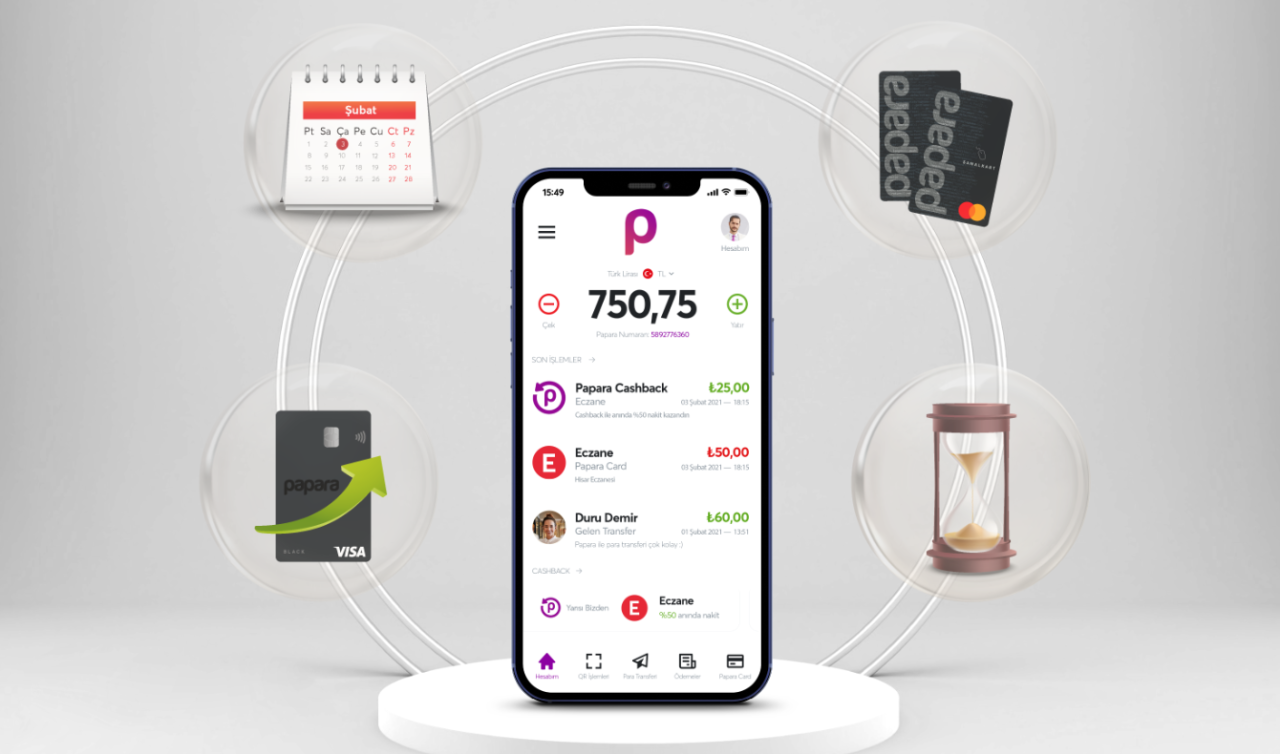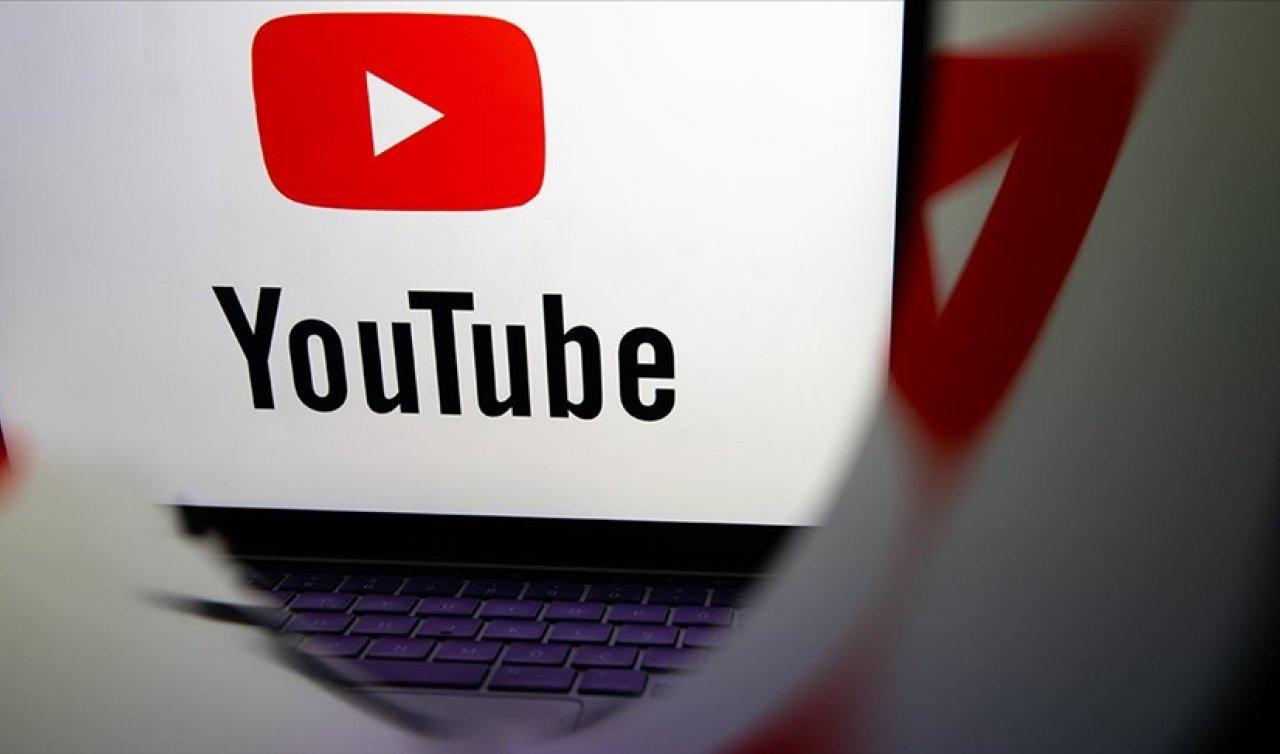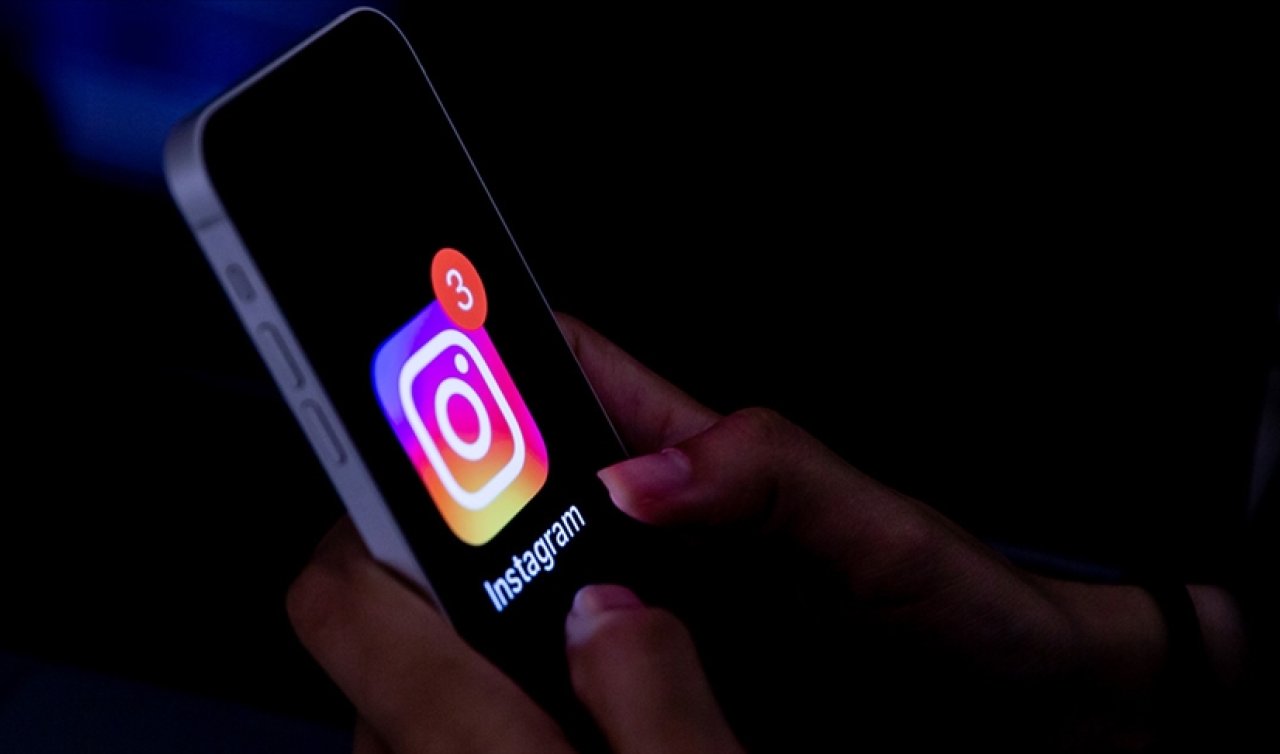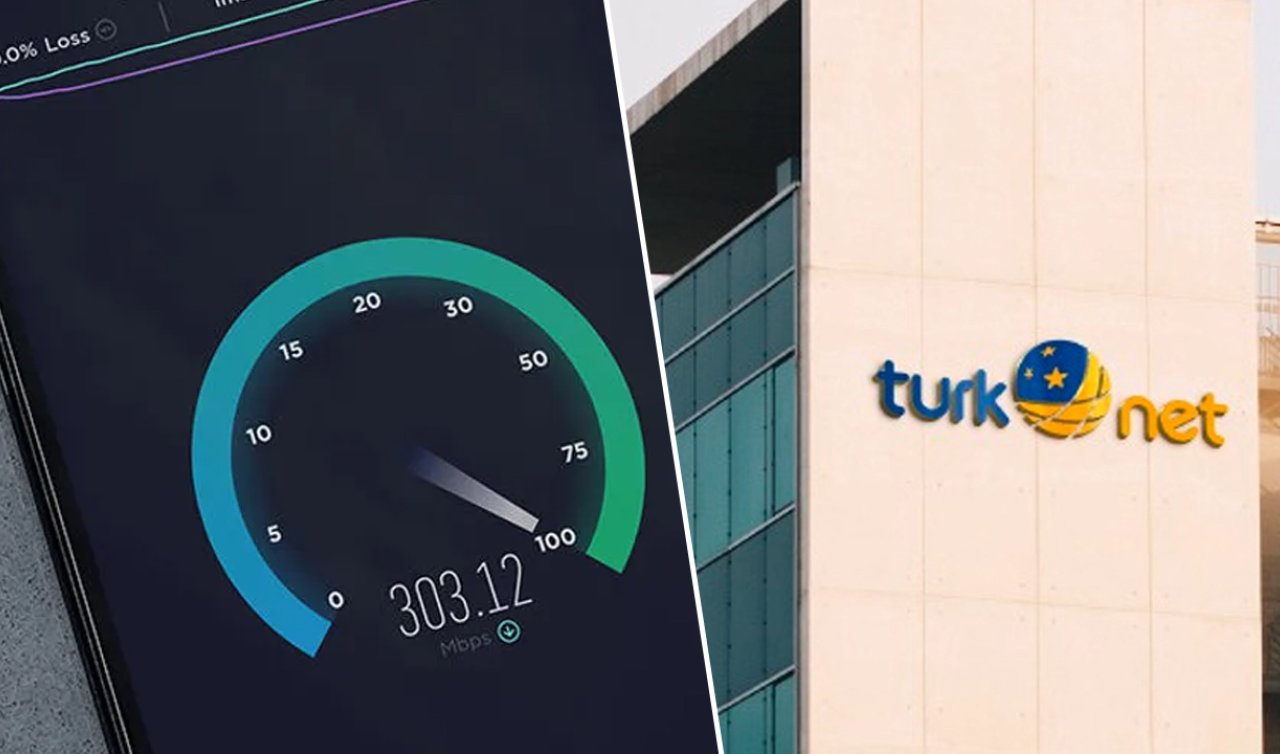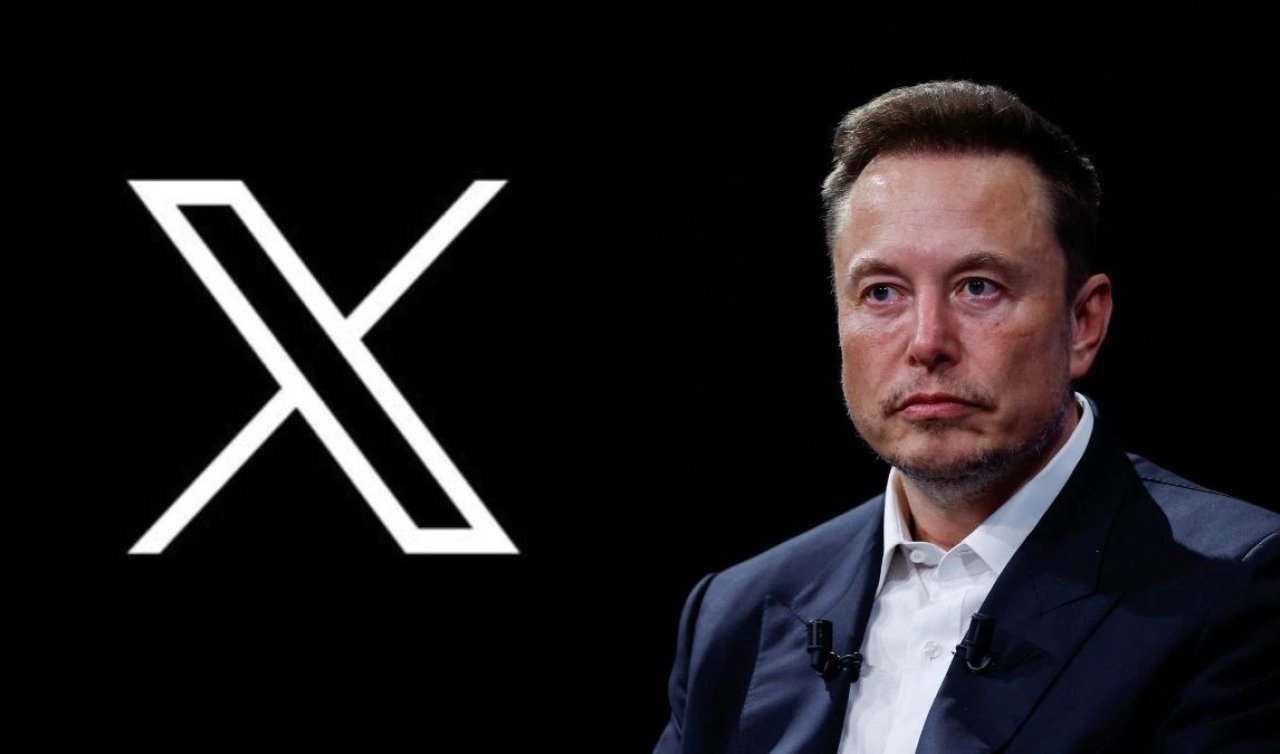Macbook Neden Aşırı Isınır?
MacBook ısınma problemi çeşitli nedenlere dayalı olarak çıkabilir. Böyle durumlarda MacBook neden ısınıyor sorusunun yanıtını bilmeniz gerekir. Bu soruların yanıtını bildiğinizde çözüm yollarını da kolaylıkla bulabilirsiniz. MacBook ısınma problemi nedenleri arasında özellikle şunları saymak mümkün olabilir:
- Macbook'un işlemcileri çok çalıştığında ısınma olması muhtemel konular içerisinde yer alır. Böyle durumlarda mutlaka cihazınızın fazla ısınması halinde yüksek güç harcayan uygulamaları kapatmanız gerekir.
- Macbook gibi cihazlar genellikle belirli sıcaklık sınırlarına uyabilecek şekilde tasarlanır. Ancak yine de bir ortamda normalden daha fazla bir sıcaklık durumu söz konusuysa bu durum cihazın ısınmasına sebebiyet verebilir.
- Bir diğer önemli konu ise tozdan tıkanmış fanlardır. Eğer fanların temizlenmesi sağlanmamışsa ve aşırı tozlanma durumu söz konusuysa yeteri kadar işlevini yerine getiremez. Böyle durumlarda da ısınma meydana gelir.
- En önemli faktörlerden bir diğeri de macbook'un çok fazla ısınmasının hatalı uygulamalardan kaynaklanmasıdır. Bilgisayarınızda eğer bir uygulamayı hatalı bir şekilde çalıştırmak için ısrar ediyorsanız CPU işlemcisinde birtakım yükler oluşur. Bu yükler cihazınızın kapasitesini zorlamasına ve ısınmasına sebep olur.
- Düzenli olarak bakım yapılmaması da önemli sorunlardan biridir. MacBook yüksek performansta çalışması için mutlaka düzenli bakımı yapılması gereken cihazlardandır. Eğer bakım yapılmazsa bu cihazınızın ömrünün kısalmasına da sebebiyet verebilir.
Her yönden MacBook kullanımı sırasında aşırı ısınma gibi bir problemle karşılaşabilirsiniz. Ancak çözümünü bulabilmek için bu nedenleri bilmeniz oldukça önemlidir. Hem cihazınızın aşırı ısınma problemini kolaylıkla aşabilir hem de bu süreçte MacBook ömrünü uzatabilirsiniz.

MacBook aşırı ısınma sorunu nasıl çözülür?
MacBook aşırı ısınma problemini çözebilmek için belli çözüm yollarına başvurmak gerekir. Ancak bunun için cihazınızın düzenli olarak bakımının yapıldığından emin olmalısınız. Bakımı yapılmayan cihazlarda aşırı ısınma ile karşılaşılması muhtemel konulardan biridir. MacBook ısınma problemi nasıl çözülür sorusuna şu şekilde yanıt verilebilir:
CPU Kullanımını Kontrol Edebilirsiniz
MacBook kullanıcıları eğer aşırı ısınma problemi ile karşı karşıya kalırlarsa böyle bir durumda ilk olarak CPU kullanımını kontrol etmeleri gerekir. İlk olarak finder daha sonra uygulamalar kısmını açmalısınız. Bir sonraki adımda ise izlenceler kısmını açarak etkinlik monitörü kısmına gelmelisiniz. Bu aşamadan sonra açılan sayfada uygulamaların en çoktan en aza doğru sıralaması bulunur. Bu kullanımların listesine bakarak gerekli kontrolleri yapabilirsiniz.
Fazla Sekmeleri Kapatmanız Gerekir
Google Chrome kullanıyorsanız mutlaka çok sayıda sekme açmak cihazınızı ısınmasına sebebiyet verebilir. Çünkü çok fazla sekme açılması cihazın daha fazla enerji harcaması anlamına gelir. MacBook kullanımında mutlaka daha az sekme ile işlem yapmaya özen göstermelisiniz.

Oturum Açma Ögelerine Dikkat Etmelisiniz
Oturum açma ögeleri macbook'un ilk açıldığında açık durumda olan uygulamaları şeklinde tanımlanabilir. Genel olarak bu uygulamaların açık olduğunu kişiler çok fazla fark etmezler. Ancak cihazınızı açtığınızda bu uygulamalar yüzünden ısınma meydana gelebilir. Bunun içinde Apple menüsüne girmeniz gerekir. Daha sonra sistem tercihleri ve kullanıcılar gruplar sayfasına giriş yapmalısınız. Buradan oturum açma ögelerini görebilir ve kontrol edebilirsiniz.
Kullanmadığınız ve Hatalı Olan Uygulamaları Silebilirsiniz
Kullanmadığınız ve hatalı olarak gördüğünüz uygulamaları cihazınızdan silebilirsiniz. Bilgisayarınıza çalıştıran ve çok fazla aşırı ısınma ortaya çıkaran uygulamalardan kurtulmak cihazınızın rahatlamasını sağlar.
SMC Sıfırlamak
SMC birçok farklı görevinin yanı sıra aynı zamanda cihazların havalandırma işlevini de yerine getirir. Eğer cihazınız sebepsiz yere aşırı ısınma ortaya çıkarıyorsa bu aparatlarda bir sorun olabilir. Sıfırlama işlemi yapmak cihazınızın kolaylıkla bu sorunun giderilmesini sağlar. Ancak sıfırlama işlemini yaparken mutlaka Mac modelini dikkat ederek işlem yapmalısınız.